ps软件中涵盖了很多实用的图像编辑工具,用户甚至可以通过图层背景颜色修改的方法,在线制作花朵光束特效。那么还不清楚该如何制作的小伙伴,就赶紧跟小编一起往下看看吧。
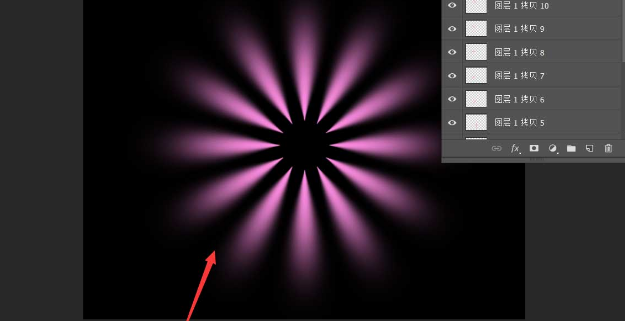
1.新建一个空白画布,按下键盘的Ctrl+delete键填充黑色背景
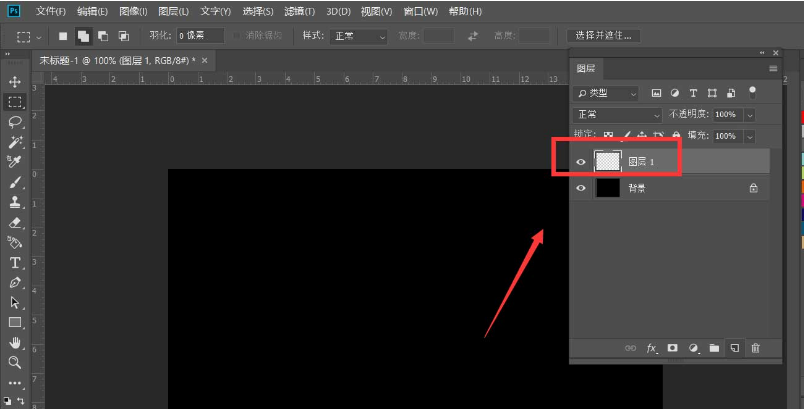
2.新建图层,点击椭圆选框工具绘制一个圆形

3.鼠标右键图形,点击透视效果

4.最后将图形拉至下图所示形状,旋转30度,并按CTRL+shift+alt+t键依次添加图层即可

乐呵呵网每天都会推送一些实用的教程资讯,有需要的小伙伴可以点个关注支持一下哦!

ps软件中涵盖了很多实用的图像编辑工具,用户甚至可以通过图层背景颜色修改的方法,在线制作花朵光束特效。那么还不清楚该如何制作的小伙伴,就赶紧跟小编一起往下看看吧。
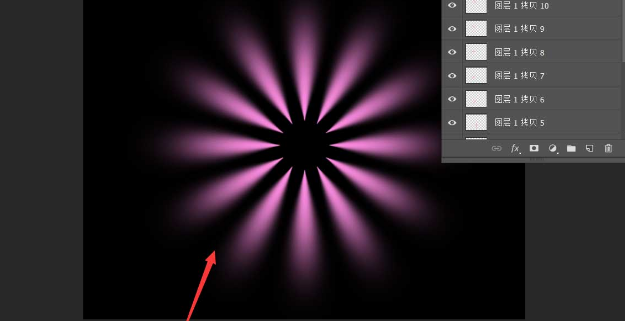
1.新建一个空白画布,按下键盘的Ctrl+delete键填充黑色背景
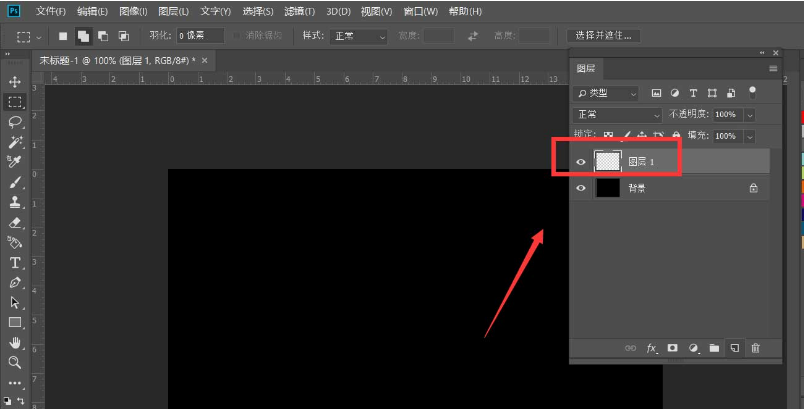
2.新建图层,点击椭圆选框工具绘制一个圆形

3.鼠标右键图形,点击透视效果

4.最后将图形拉至下图所示形状,旋转30度,并按CTRL+shift+alt+t键依次添加图层即可

乐呵呵网每天都会推送一些实用的教程资讯,有需要的小伙伴可以点个关注支持一下哦!
相关文章:
网公网安备:皖ICP备2020019022号-3 Copyright ¢ 2020-2025 Powered by V1.8 All Rights Reserved 技术支持:乐呵呵网
声明:本站所有资源以学习为主
